Setting eMail Google
Diantara salah satu Layanan eMail Gratis adalah milik GMail (Google eMail), dan akun ini biasanya digunakan untuk register HP Android, namun bila anda belum memilikinya, anda bisa register secara gratis melalui di gmail.com :
Metode SMTP (Sudah tidak digunakan)
- Server Address: smtp.gmail.com
- Username: Alamat email anda (e.g. example@gmail.com)
- Password: Your eMail Password
- Port Number: 465 (With SSL)
- Alternative Port Number: 587 (With TLS)
- Authentication: Required
- Sending Limits: 500 Emails a day or Emails to 100 connections a day.
- Alamat IP : Statis (jika anda mengganti alamat IP atau berganti Komputer, kemungkinan besar anda akan melakukan autentifikasi ulang).
- Antivirus Portal : Filter spam dapat menolak atau memfilter pesan dan dianggap mencurigakan.
Metode OAUTH2
- Pastikan Login ke email Google anda.
- Silahkan masuk ke halaman Google Developer
- Buat Sebuah Project :
- Click Select A Project
- Click Tombol New Project.
- Isikan Nama Project dikotak Project Name, dan Isikan Nama Folder dikotak Location
- Click Tombol CREATE.
- Mendetailkan Aplikasi kepada google :
- Click pada Symbol ☰ Untuk Membuka Menu Utama APIs & Services kemudian pilih OAuth consent screen.
- Pilih Type External dan kemudian Click Tombol Create.
- Isi Application Name (misal ex: Parkiranku) dan kemudian Click Tombol Create.
- Membuat Client ID dan Client Secret :
- Click + Create Credentials kemudian pilih OAuth client ID
- pilih Other pada list Application Type dan isikan sembarang nama (misal: reportmail) kemudian Click Tombol Create.
- OK, sekarang anda sudah mendapatkan Client ID dan Client Secret yang siap digunakan
- Selesai / Done.
| Langkah 1 Membuat Project |
 |
| Langkah 2 Membuat Project |
 |
| Langkah 3 Membuat Project |
 |
| Langkah 01 OAuth |
 |
| Langkah 02 OAuth |
 |
| Langkah 03 OAuth |
 |
| Langkah 04 OAuth |
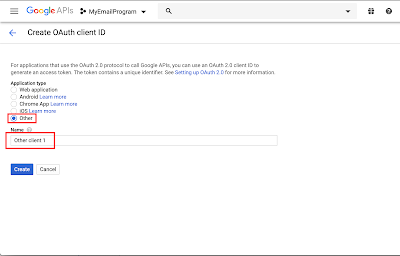 |
| Langkah 05 OAuth |
Security CheckUP
Setelah mendapatkan Client ID dan Client Secret kemudian anda memakainya pertama kali atau saat berganti alamat IP komputer, kemungkinan besar anda harus mengkonfirmasi peringatan dari google untuk menunjukkan bahwa yang mengakses Client ID dan Client Secret adalah anda sendiri.
 |
| Verifikasi Client ID |
Pastikan sudah diVerifikasi semua (centang hijau semua)


Komentar
Posting Komentar